YouTube, वर्तमान समय में सबसे लोकप्रिय वीडियो साझाकरण प्लेटफार्मों में से एक, ने हाल ही में एक नई सुविधा, YouTube प्रतिबंधित मोड की शुरुआत की। जबकि मंच के बारे में सबसे अच्छी बात यह है कि सभी उम्र के लोग और दुनिया के सभी हिस्सों से इसकी पहुंच है, हर सामग्री बच्चों के लिए उपयुक्त नहीं है। कुछ परिपक्व सामग्री हैं जो माता-पिता नहीं चाहते हैं कि उनके बच्चों की पहुंच होनी चाहिए। इसलिए, प्लेटफ़ॉर्म ने प्रतिबंधित मोड सुविधा को देर से लॉन्च किया, जो आपको ऐसी सामग्री को प्रतिबंधित करने में मदद करता है। सबसे अच्छा, आपके पास अपने विंडोज 10 पीसी पर एज में YouTube प्रतिबंधित मोड को सक्षम और अक्षम करने का विकल्प है, जिसका अर्थ है कि आप ब्राउज़र और एप्लिकेशन पर भी प्रतिबंधित मोड को सक्षम कर सकते हैं।
हालांकि यह आपको सेटिंग्स को ग्रे आउट करने और किसी भी उपयोगकर्ता को सेटिंग्स बदलने से ब्लॉक करने का विकल्प प्रदान करता है, यह टिप्पणियों को देखने से रोकने में भी मदद करता है। इस प्रकार, यह उन माता-पिता के लिए एक बहुत ही उपयोगी सुविधा है जो अपने बच्चों के लिए YouTube पर परिपक्व सामग्री को प्रतिबंधित करना चाहते हैं। तो, आइए देखें कि विंडोज 10 में एज में YouTube प्रतिबंधित मोड को कैसे सक्षम या अक्षम किया जाए।
विधि 1: YouTube सेटिंग बदलें
आप YouTube साइट सेटिंग से YouTube प्रतिबंधित मोड सुविधा को सक्षम या अक्षम कर सकते हैं और सबसे अच्छी बात यह है कि आप लॉग इन हैं या नहीं। यदि आप YouTube खाते में साइन इन हैं, तो आप अपने YouTube खाते के संदर्भ मेनू में यह सुविधा पा सकते हैं। हालाँकि, यदि आप साइन इन नहीं हैं, तो आप तीन लंबवत बिंदुओं (सेटिंग्स) के अंतर्गत सुविधा का पता लगा सकते हैं। आइए देखें कि एज में YouTube प्रतिबंधित मोड सुविधा को कैसे सक्षम या अक्षम किया जाए:
जब आप साइन-इन नहीं हैं
चरण 1: प्रक्षेपण माइक्रोसॉफ्ट बढ़त और खोलो यूट्यूब वेबसाइट।
चरण दो: वेबसाइट के ऊपर दाईं ओर जाएं और उसके आगे तीन लंबवत बिंदुओं पर क्लिक करें साइन इन करें डिब्बा।
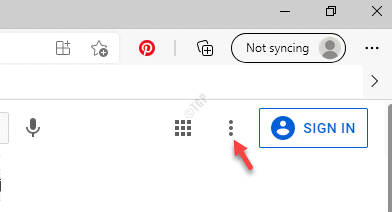
चरण 3: अब, का पता लगाएं प्रतिबंधित मोड मेनू के नीचे विकल्प और उस पर क्लिक करें।

चरण 4: में प्रतिबंधित मोड बॉक्स को चालू करने के लिए स्लाइडर को दाईं ओर ले जाएं प्रतिबंधित मोड सक्रिय करें विकल्प।
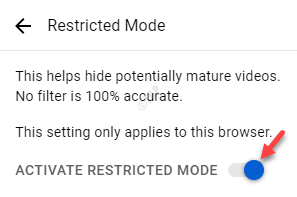
*ध्यान दें - अक्षम करने के लिए प्रतिबंधित मोड सुविधा, का पालन करें चरण 1 तथा 2, और फिर स्लाइडर को बाईं ओर मोड़कर बंद करें प्रतिबंधित मोड सक्रिय करें विकल्प।
इस तरह, आप सफलतापूर्वक सक्षम कर सकते हैं YouTube प्रतिबंधित मोड विकल्प।
जब आप साइन इन हैं
चरण 1: को खोलो एज ब्राउज़र और यहाँ जाएँ यूट्यूब.
चरण दो: अब, स्क्रीन के ऊपर दाईं ओर स्थित खाता चित्र पर क्लिक करें।
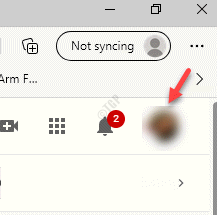
चरण 3: मेनू में, पर क्लिक करें प्रतिबंधित मोड तल पर विकल्प।

चरण 4: यह खोलता है प्रतिबंधित मोड डिब्बा।
के पास जाओ प्रतिबंधित मोड सक्रिय करें विकल्प और इसे चालू करें।
चरण 5: अक्षम करने के लिए प्रतिबंधित मोड विकल्प, चरण 1 से 3 दोहराएं, और इसे बंद करें।
विधि 2: रजिस्ट्री संपादक सेटिंग्स में परिवर्तन करें
यदि आप किसी एप्लिकेशन में एक निश्चित सेटिंग में बदलाव करना चाहते हैं, तो संपादित करें रजिस्ट्री संपादक सर्वोत्तम समाधानों में से एक है। इस विधि में, आपको लापता बनाने की आवश्यकता होगी एज कुंजी और सेटिंग के लिए DWORD मान। सेटिंग्स को दोनों में संशोधित किया जा सकता है वर्तमान मशीन छत्ता और तात्कालिक प्रयोगकर्ता उसी पथ का उपयोग कर छत्ता।
यह विधि उन लोगों के लिए लागू होती है जिनके पास नहीं है समूह नीति संपादक.
चरण 1: दबाओ विन + आर खोलने के लिए अपने कीबोर्ड पर एक साथ कुंजियाँ चलाने के आदेश खिड़की।
चरण दो: में चलाने के आदेश खिड़की, प्रकार regedit खोज क्षेत्र में और हिट दर्ज खोलने के लिए रजिस्ट्री संपादक खिड़की।
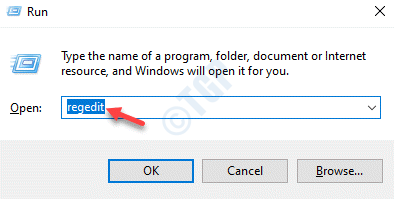
चरण 3: में रजिस्ट्री संपादक विंडो, नीचे दिए गए पथ पर नेविगेट करें:
HKEY_LOCAL_MACHINE\SOFTWARE\Policies\Microsoft\Edge
चरण 4: अगर एज कुंजी गुम है, पर राइट-क्लिक करें माइक्रोसॉफ्ट कुंजी, चुनें नवीन व और फिर चुनें चाभी.
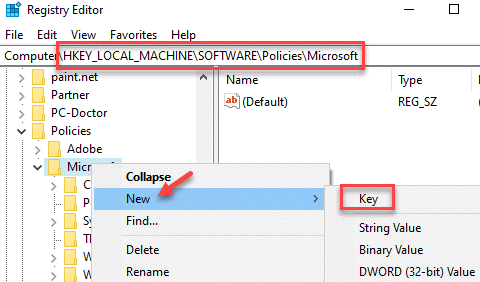
चरण 5: नया नाम बदलें चाभी जैसा एज.
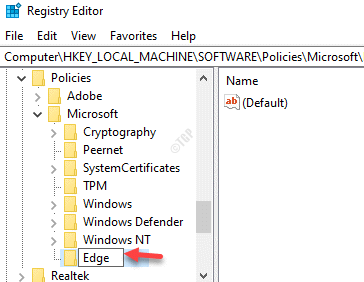
चरण 6: अब, दाईं ओर pf फलक पर जाएं, खाली क्षेत्र पर राइट-क्लिक करें, चुनें नवीन व और फिर DWORD (32-बिट) मान.
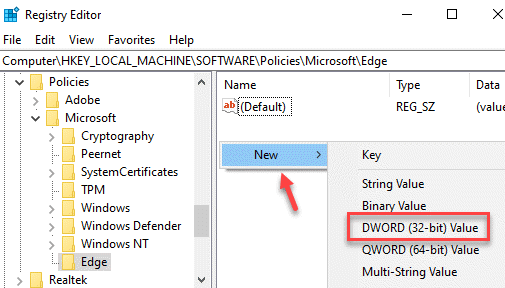
चरण 7: नाम बदलें DWORD (32-बिट) मान जैसा फ़ोर्सYouTube प्रतिबंधित.
उस पर डबल-क्लिक करें।

चरण 8: में DWORD (32-बिट) मान संपादित करें डायलॉग बॉक्स, पर जाएं मूल्यवान जानकारी फ़ील्ड और इसे सेट करें 2.
दबाएँ ठीक है परिवर्तनों को सहेजने और बाहर निकलने के लिए।

यह सक्षम करेगा YouTube प्रतिबंधित मोड इन एज.
चरण 9: अक्षम करने के लिए YouTube प्रतिबंधित मोड, सेट करें मूल्यवान जानकारी सेवा मेरे 0 और मध्यम प्रतिबंध के लिए इसे सेट करें 1.
*ध्यान दें - रजिस्ट्री संपादक को संपादित करने के लिए आगे बढ़ने से पहले, सुनिश्चित करें कि आप रजिस्ट्री संपादक सेटिंग्स का बैकअप बनाएं, ताकि, आप प्रक्रिया के दौरान किसी भी खोए हुए डेटा को पुनर्प्राप्त कर सकें।


